BiOS對於每個電腦愛好者朋友來說都不會陌生,在安裝系統,設定開機啟動項、CPU/顯示卡/記憶體超頻、檢視風扇轉數、檢視硬體溫度等等都可以進行電腦BIOS中進行相關操作。由於BIOS功能強大,加之設定大多為英文介面,鮮有網友能夠完全掌握全部的BIOS設定。下面本文以新主機板平臺為例,帶來史上最全的BIOS設定全攻略,看完你就能成為電腦高手。
 Bios是什麼 史上最全的BIOS設定全攻略
Bios是什麼 史上最全的BIOS設定全攻略
一、什麼是Bios
BIOS,英文"Basic Input Output System"的縮略詞,直譯過來後中文名稱就是"基本輸入輸出系統",這些專業名詞似乎不太容易理解,不過沒關係,筆者用最簡單通俗易懂的語言來給大家介紹一下。
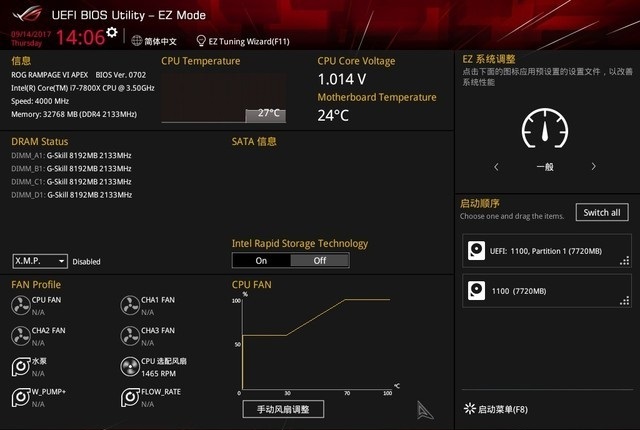 圖為華碩主機板BIOS介面
圖為華碩主機板BIOS介面
首先先來了解一下開機的過程,Windows目前有兩種主流的引導方式,Legacy和UEFI,你可以不理解這兩個詞是啥意思,但是你要知道長這樣的兩個詞是兩種引導方式,這就夠了。接下來就是開機的流程,傳統的引導方式叫Legacy,大家可能會在稍老一些的機器上見到它,大約是在第二代酷睿之前的平臺幾乎全部都是Lrgacy,之後大家就開始主要使用UEFI了。
開機第一步按動開機按鈕,然後主機板會被喚醒,開始首先開始執行BIOS裡的程式,Legacy下會先問問所有的硬體(CPU、記憶體、顯示卡等等裝置):“你們都啥情況?”,這個過程稱為自檢。獲得“狀態良好可以開機”的回覆之後,進入BOOT(引導,這個詞也要眼熟),會根據你之前的BIOS設定自動尋找指定硬碟指定分割槽裡面的引導檔案。
有時候明明硬碟是連線上的但是開機出現NO BOOT DEVICES(找不到引導裝置),多數情況下都是引導檔案受損。
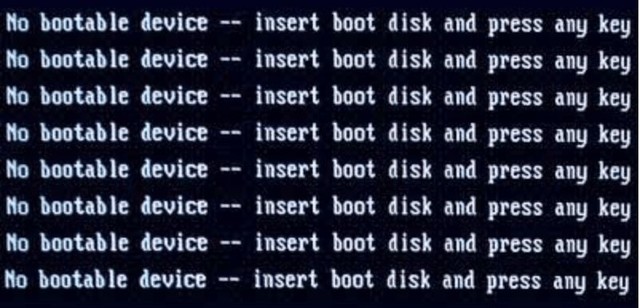 No bootable device(不同BIOS的提示語可能不完全一樣)
No bootable device(不同BIOS的提示語可能不完全一樣)
引導檔案的作用就是幫助BIOS找到Windows的啟動程式並且執行它,這樣BIOS的工作就結束了,接下來Windows會將自己啟動起來並且載入其他硬體的驅動程式。
UEFI引導方式則是在首次使用時將硬體資訊打包存起來,日後開機如果沒有更換硬體,就不會再進行自檢操作,可以有效的提升開機速度。